لا تحتاج إلى الاعتماد على الإنترنت للاستفادة من قراءتك الإلكترونية ، لأن هناك العديد من الطرق لنقل المحتوى دون اتصال بالإنترنت في هذه الأيام.
دعونا نرى كيف يمكنك حفظ مواد القراءة للاستخدام دون اتصال من المستعرض الخاص بك. سنستخدم Chrome كمثال هنا ، ولكن هذه الحلول تعمل أيضًا مع أي متصفح آخر ما لم تتضمن امتداد Chrome بالطبع.
سهلت Amazon الوصول إلى كتب Kindle الإلكترونية من مجموعة متنوعة من الأجهزة وأنظمة التشغيل. لكنك لا تحتاج حقًا إلى تطبيق سطح مكتب لقراءة كتب Kindle الإلكترونية.
يمكنك استخدام Kindle for Chrome من خلال التنقل إلى read.amazon.com وتسجيل الدخول إلى حساب Amazon الخاص بك. ما تراه بعد ذلك هو قارئ Kindle Cloud ، لكنه يظهر مخفيًا من خلال موجه يتيح لك حفظ الكتب للقراءة عندما تكون غير متصل بالإنترنت.
إذا كنت ترغب في تنزيل أي من كتبك الإلكترونية للقراءة في وضع عدم الاتصال على Chrome ، فانقر فوق الزر " تمكين دون اتصال" . (بخلاف ذلك ، انقر فوق الزر " ليس الآن" .) إذا طلب منك Chrome الحصول على إذن لحفظ البيانات على القرص ، فاستمر في ذلك ومنحه.
يأتي قارئ Kindle for Chrome بواجهة مباشرة حيث يمكنك استعراض مجموعة Kindle بالكامل. لا يتم تضمين فصول العينات في مكتبة قارئ السحاب.
إذا كنت انقر بزر الماوس الأيمن على أي يبوك، سترى خيارين: كتاب مفتوح و تحميل ودبوس كتاب . انقر على الثانية لجعل هذا الكتاب الإلكتروني متاحًا في وضع عدم الاتصال. يظهر الخيار باللون الرمادي إذا لم تقم بتمكين ميزة القراءة في وضع عدم الاتصال.
زيارة: كيندل كلاود ريدر (مجاني)
مع تطبيقات سطح المكتب (والجوال) ، لا داعي للقلق بشأن حفظ المحتوى للاستخدام دون اتصال بالإنترنت. فهي تتيح تلقائيًا الوصول إلى جميع المحتويات في حسابك دون اتصال بالإنترنت.
ضع في اعتبارك أن تطبيقات Pocket قد تستغرق بعض الوقت للمزامنة مع حسابك. إذا كنت غير متصل قبل المزامنة ، فقد لا يتوفر أحدث محتوى من خلال التطبيقات. من المستحسن التأكد من أن قائمة Pocket محدّثة قبل قطع الاتصال بالإنترنت.
إلى جانب تطبيق سطح المكتب ، قد ترغب في تثبيت ملحق Pocket Chrome أو الإشارة المرجعية لحفظ صفحات الويب في حسابك بنقرة واحدة.
التثبيت: Pocket (مجاني ، حساب ممتاز متاح)
هذا واحد فقط لمستخدمي Chrome. يحول امتداد EpubPress المقالات من مواقع الويب والمدونات المفضلة إلى النشرات الإلكترونية.
بمجرد تثبيت EpubPress والنقر على زر شريط الأدوات الخاص به ، فإنه يعرض قائمة بالمقالات المتوفرة في علامات التبويب النشطة. حدد المقالات التي تريد إضافتها إلى كتابك الإلكتروني المخصص وانقر على زر التنزيل .
يعمل EpubPress بعد ذلك بسحره في الخلفية ، مما يلغي الإعلانات واللافتات ، ويسقط المنتج النهائي على سطح المكتب. والنتيجة هي كتاب إلكتروني EPUB نظيف وجيد التنسيق يمكنك قراءته على أي من أجهزتك.
تثبيت: EpubPress (مجاني)
تفضل بزيارة كتب Google Play للوصول إلى مكتبة الكتب الإلكترونية الشخصية الخاصة بك ، والتي تُعرف أيضًا باسم قسم " كتبي" وإنشاء هذه المكتبة . الكتب التي قمت بتنزيلها من متجر Play تظهر هنا كصور مصغرة. يمكنك أيضًا تحميل الكتب إلى هذا القسم من جهاز الكمبيوتر الخاص بك باستخدام زر شريط أدوات تحميل الملفات .
لقراءة كتب Google Play في وضع عدم الاتصال ، تأكد أولاً من اتصالك بالإنترنت ، وقم بالوصول إلى مكتبة الكتب الإلكترونية.
هناك ، انقر بزر الماوس الأيمن فوق الصورة المصغرة للكتاب الإلكتروني الذي تريد حفظه ، وحدد عنصر القائمة تنزيل EPUB أو Download PDF كما هو مطلوب. (بالنسبة إلى الكتب الإلكترونية التي حمّلتها بنفسك ، سترى خيار التنزيل فقط بنفس التنسيق الذي أضفت به الكتاب.)
المهم هنا هو أن الملف الذي تم تنزيله يظهر فعليًا بتنسيق ACSM نظرًا لأنه محمي بواسطة DRM. لا يمكنك فتحه كـ EPUB أو PDF عادي ، لكن لا يزال بإمكانك قراءته بمجرد تثبيت Adobe Digital Editions أو ADE على سطح المكتب. بالنسبة لمستخدمي Chromebook ، إذا كان جهازك يدعم تثبيت تطبيقات Android ، يمكنك الحصول على نسخة من ADE لنظام Android.
زيارة: كتب Google Play (مجانًا)
هل يبدو موجز RSS الخاص بك أو قائمة القراءة على الإنترنت شاقة في الوصول؟ قسمها إلى أجزاء قابلة للهضم عن طريق تحويل مقالات محددة إلى ملفات PDF باستخدام PrintFriendly & PDF. ليس هناك الكثير لذلك. بعد تثبيت ملحق Chrome ، انتقل إلى صفحة ويب أو مقالة تريد حفظها بتنسيق PDF وانقر فوق زر شريط أدوات الملحق.
في مربع الحوار الذي يفتح ، تحصل على نسخة محسنة من صفحة الويب. لا تتردد في تعديله - يمكنك تغيير حجم الصور أو إزالتها ، وتوسيع نطاق النص ، وحذف أقسام مختلفة من الصفحة. (تبقى الروابط في PDF قابلة للنقر!)
بمجرد أن تشعر بالرضا عن التغييرات ، انقر فوق زر PDF في شريط الأدوات العلوي ثم على زر تنزيل ملف PDF الذي يظهر.
هل تريد طباعة أو إرسال صفحة الويب بالبريد الإلكتروني بدلاً من تصديرها كملف PDF؟ لديك هذه الخيارات أيضًا - ابحث عنها في شريط الأدوات.
أيضًا ، بدلاً من تثبيت ملحق Chrome ، يمكنك استخدام PrintFriendly & PDF كإشارة مرجعية . يكون هذا مفيدًا بشكل خاص إذا كنت تستخدم متصفحًا لا تدعمه الإضافة.
تثبيت: طباعة ودية وقوات الدفاع الشعبي (مجانا)
لا توجد إشارة للقراءة؟ ليس هناك أى مشكلة
هل تخزن المقالات للقراءة ، ولكن لا تكتفي بقراءتها؟ ألقي اللوم على اتصالك النشط بالإنترنت - فهو يضمن أن يكون هناك دائمًا شيء جذاب للغاية. إذا كنت تريد حقًا الدخول في قائمة القراءة الخاصة بك ، فاقرأها في وضع عدم الاتصال!
تعرف ايضا على :-
متصفح بطيء إليك كيفية تسريع Chrome
أفضل متصفح لتلفزيون أندرويد 5 تطبيقات
كيفية جعل جوجل google صفحتك الرئيسية
 |
| كيفية إعداد جوجل كروم لقراءة الكتب دون اتصال |
دعونا نرى كيف يمكنك حفظ مواد القراءة للاستخدام دون اتصال من المستعرض الخاص بك. سنستخدم Chrome كمثال هنا ، ولكن هذه الحلول تعمل أيضًا مع أي متصفح آخر ما لم تتضمن امتداد Chrome بالطبع.
1. أوقد قارئ سحابة
سهلت Amazon الوصول إلى كتب Kindle الإلكترونية من مجموعة متنوعة من الأجهزة وأنظمة التشغيل. لكنك لا تحتاج حقًا إلى تطبيق سطح مكتب لقراءة كتب Kindle الإلكترونية.
يمكنك استخدام Kindle for Chrome من خلال التنقل إلى read.amazon.com وتسجيل الدخول إلى حساب Amazon الخاص بك. ما تراه بعد ذلك هو قارئ Kindle Cloud ، لكنه يظهر مخفيًا من خلال موجه يتيح لك حفظ الكتب للقراءة عندما تكون غير متصل بالإنترنت.
إذا كنت ترغب في تنزيل أي من كتبك الإلكترونية للقراءة في وضع عدم الاتصال على Chrome ، فانقر فوق الزر " تمكين دون اتصال" . (بخلاف ذلك ، انقر فوق الزر " ليس الآن" .) إذا طلب منك Chrome الحصول على إذن لحفظ البيانات على القرص ، فاستمر في ذلك ومنحه.
يأتي قارئ Kindle for Chrome بواجهة مباشرة حيث يمكنك استعراض مجموعة Kindle بالكامل. لا يتم تضمين فصول العينات في مكتبة قارئ السحاب.
إذا كنت انقر بزر الماوس الأيمن على أي يبوك، سترى خيارين: كتاب مفتوح و تحميل ودبوس كتاب . انقر على الثانية لجعل هذا الكتاب الإلكتروني متاحًا في وضع عدم الاتصال. يظهر الخيار باللون الرمادي إذا لم تقم بتمكين ميزة القراءة في وضع عدم الاتصال.
زيارة: كيندل كلاود ريدر (مجاني)
2. جيب
إذا كنت تستخدم Pocket -read-later service الرائجة ، فيمكنك تثبيت أحد تطبيقات سطح المكتب أو الهاتف المحمول لجعل قائمة القراءة في وضع عدم الاتصال. على الرغم من أنك قد ترى إشارات إلى تطبيق Pocket's Chrome عبر الإنترنت ، إلا أن التطبيق - وجميع تطبيقات Chrome الأخرى - أصبح الآن قديمًا.مع تطبيقات سطح المكتب (والجوال) ، لا داعي للقلق بشأن حفظ المحتوى للاستخدام دون اتصال بالإنترنت. فهي تتيح تلقائيًا الوصول إلى جميع المحتويات في حسابك دون اتصال بالإنترنت.
ضع في اعتبارك أن تطبيقات Pocket قد تستغرق بعض الوقت للمزامنة مع حسابك. إذا كنت غير متصل قبل المزامنة ، فقد لا يتوفر أحدث محتوى من خلال التطبيقات. من المستحسن التأكد من أن قائمة Pocket محدّثة قبل قطع الاتصال بالإنترنت.
إلى جانب تطبيق سطح المكتب ، قد ترغب في تثبيت ملحق Pocket Chrome أو الإشارة المرجعية لحفظ صفحات الويب في حسابك بنقرة واحدة.
التثبيت: Pocket (مجاني ، حساب ممتاز متاح)
3. EpubPress
هذا واحد فقط لمستخدمي Chrome. يحول امتداد EpubPress المقالات من مواقع الويب والمدونات المفضلة إلى النشرات الإلكترونية.
بمجرد تثبيت EpubPress والنقر على زر شريط الأدوات الخاص به ، فإنه يعرض قائمة بالمقالات المتوفرة في علامات التبويب النشطة. حدد المقالات التي تريد إضافتها إلى كتابك الإلكتروني المخصص وانقر على زر التنزيل .
يعمل EpubPress بعد ذلك بسحره في الخلفية ، مما يلغي الإعلانات واللافتات ، ويسقط المنتج النهائي على سطح المكتب. والنتيجة هي كتاب إلكتروني EPUB نظيف وجيد التنسيق يمكنك قراءته على أي من أجهزتك.
تثبيت: EpubPress (مجاني)
4. كتب Google Play
تفضل بزيارة كتب Google Play للوصول إلى مكتبة الكتب الإلكترونية الشخصية الخاصة بك ، والتي تُعرف أيضًا باسم قسم " كتبي" وإنشاء هذه المكتبة . الكتب التي قمت بتنزيلها من متجر Play تظهر هنا كصور مصغرة. يمكنك أيضًا تحميل الكتب إلى هذا القسم من جهاز الكمبيوتر الخاص بك باستخدام زر شريط أدوات تحميل الملفات .
لقراءة كتب Google Play في وضع عدم الاتصال ، تأكد أولاً من اتصالك بالإنترنت ، وقم بالوصول إلى مكتبة الكتب الإلكترونية.
هناك ، انقر بزر الماوس الأيمن فوق الصورة المصغرة للكتاب الإلكتروني الذي تريد حفظه ، وحدد عنصر القائمة تنزيل EPUB أو Download PDF كما هو مطلوب. (بالنسبة إلى الكتب الإلكترونية التي حمّلتها بنفسك ، سترى خيار التنزيل فقط بنفس التنسيق الذي أضفت به الكتاب.)
المهم هنا هو أن الملف الذي تم تنزيله يظهر فعليًا بتنسيق ACSM نظرًا لأنه محمي بواسطة DRM. لا يمكنك فتحه كـ EPUB أو PDF عادي ، لكن لا يزال بإمكانك قراءته بمجرد تثبيت Adobe Digital Editions أو ADE على سطح المكتب. بالنسبة لمستخدمي Chromebook ، إذا كان جهازك يدعم تثبيت تطبيقات Android ، يمكنك الحصول على نسخة من ADE لنظام Android.
زيارة: كتب Google Play (مجانًا)
5. طباعة ودية وقوات الدفاع الشعبي
هل يبدو موجز RSS الخاص بك أو قائمة القراءة على الإنترنت شاقة في الوصول؟ قسمها إلى أجزاء قابلة للهضم عن طريق تحويل مقالات محددة إلى ملفات PDF باستخدام PrintFriendly & PDF. ليس هناك الكثير لذلك. بعد تثبيت ملحق Chrome ، انتقل إلى صفحة ويب أو مقالة تريد حفظها بتنسيق PDF وانقر فوق زر شريط أدوات الملحق.
في مربع الحوار الذي يفتح ، تحصل على نسخة محسنة من صفحة الويب. لا تتردد في تعديله - يمكنك تغيير حجم الصور أو إزالتها ، وتوسيع نطاق النص ، وحذف أقسام مختلفة من الصفحة. (تبقى الروابط في PDF قابلة للنقر!)
بمجرد أن تشعر بالرضا عن التغييرات ، انقر فوق زر PDF في شريط الأدوات العلوي ثم على زر تنزيل ملف PDF الذي يظهر.
هل تريد طباعة أو إرسال صفحة الويب بالبريد الإلكتروني بدلاً من تصديرها كملف PDF؟ لديك هذه الخيارات أيضًا - ابحث عنها في شريط الأدوات.
أيضًا ، بدلاً من تثبيت ملحق Chrome ، يمكنك استخدام PrintFriendly & PDF كإشارة مرجعية . يكون هذا مفيدًا بشكل خاص إذا كنت تستخدم متصفحًا لا تدعمه الإضافة.
تثبيت: طباعة ودية وقوات الدفاع الشعبي (مجانا)
لا توجد إشارة للقراءة؟ ليس هناك أى مشكلة
هل تخزن المقالات للقراءة ، ولكن لا تكتفي بقراءتها؟ ألقي اللوم على اتصالك النشط بالإنترنت - فهو يضمن أن يكون هناك دائمًا شيء جذاب للغاية. إذا كنت تريد حقًا الدخول في قائمة القراءة الخاصة بك ، فاقرأها في وضع عدم الاتصال!
متصفح بطيء إليك كيفية تسريع Chrome
أفضل متصفح لتلفزيون أندرويد 5 تطبيقات
كيفية جعل جوجل google صفحتك الرئيسية
نتمنى لك دوام الصحة والعافية .
التواصل معنا على الايميل
او اطرح تعليقك اسفل التدوينة
ونحن في خدمتكم
الابداع والتميز
creativity-excellence
طريقك نحو الحقيقة
Ahmed Shammakh
احمد شماخ


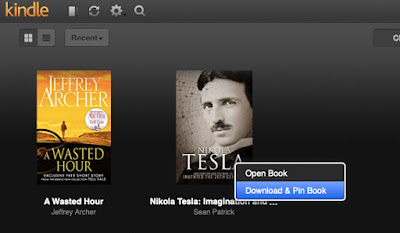
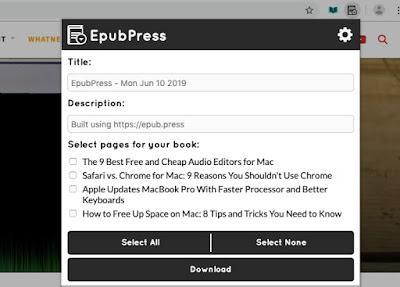

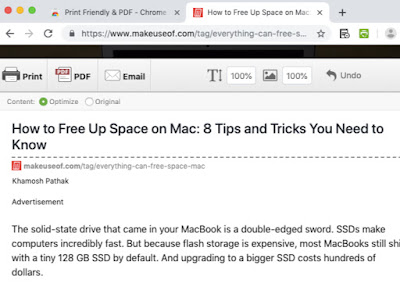
تعليقات
إرسال تعليق